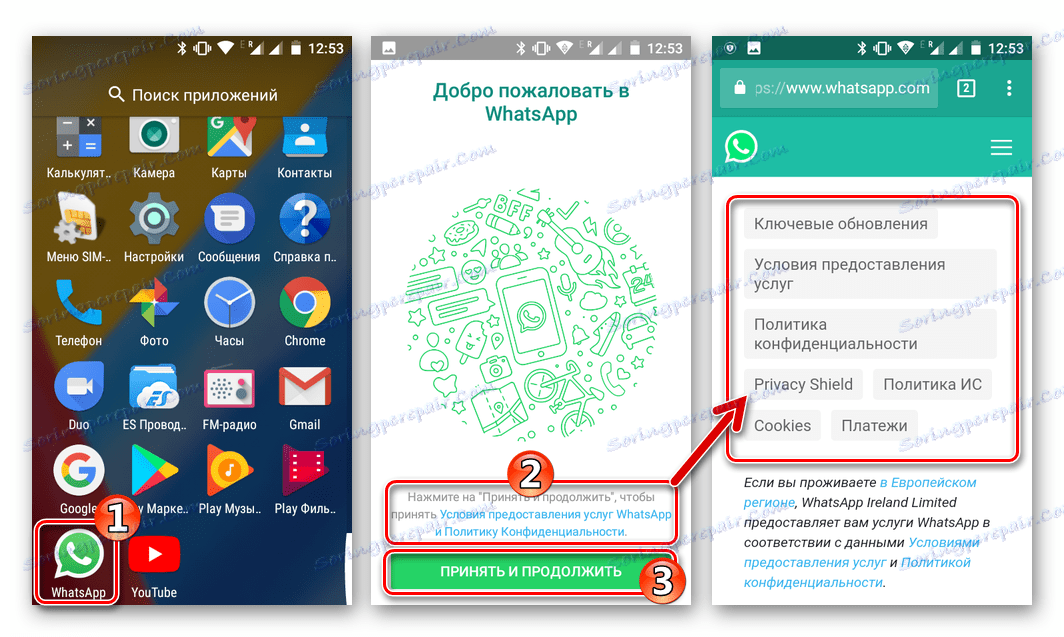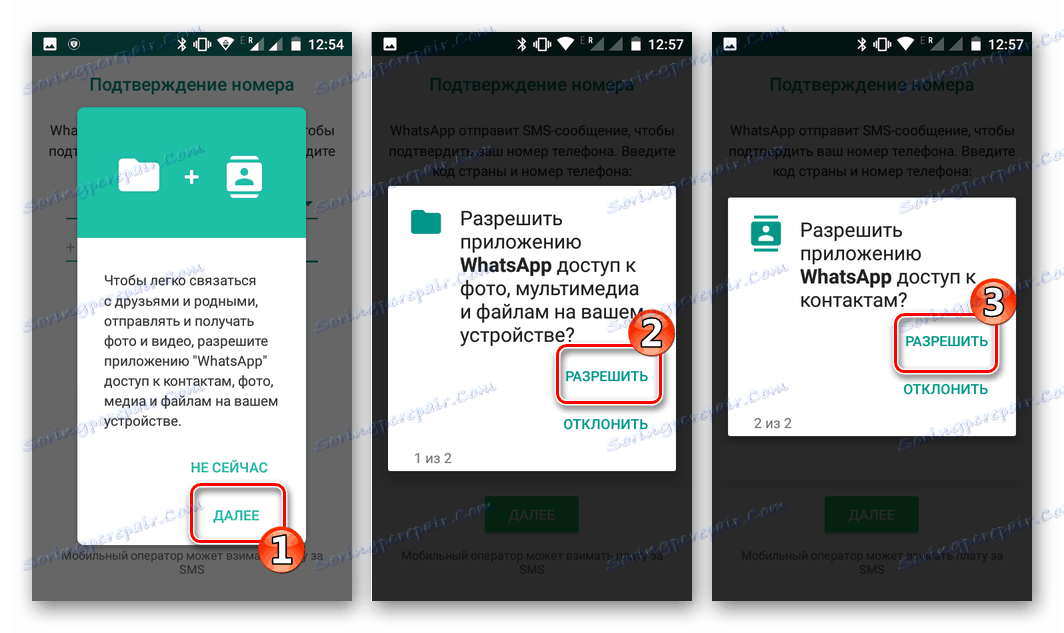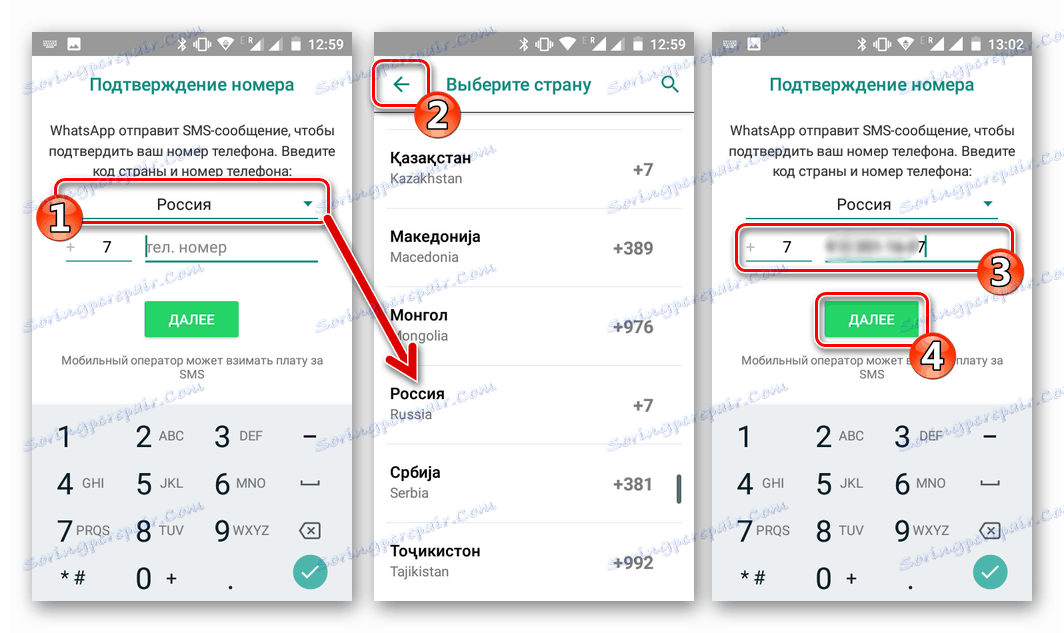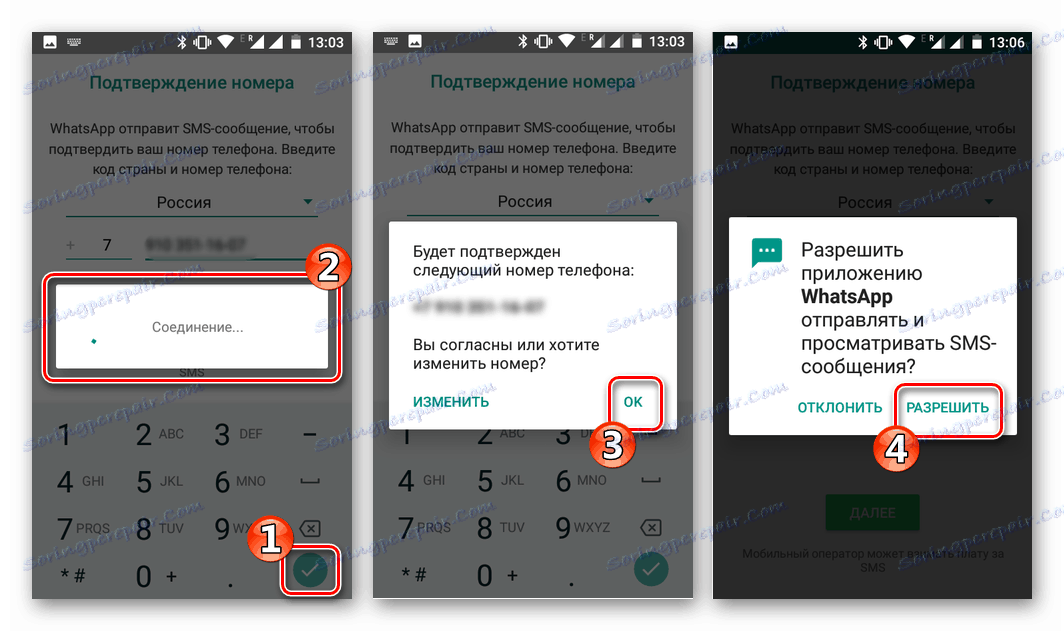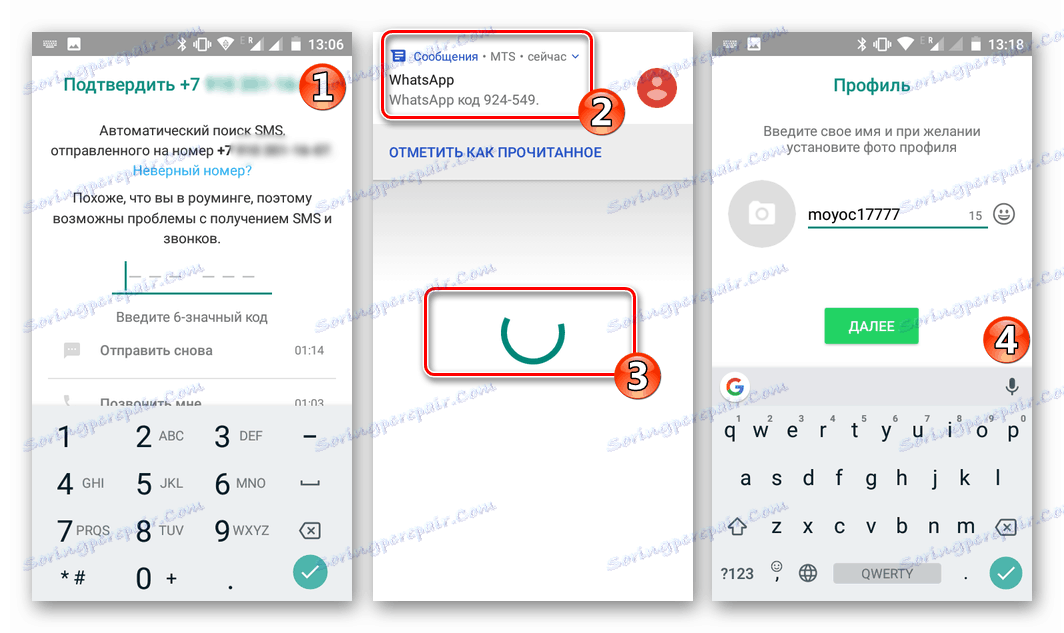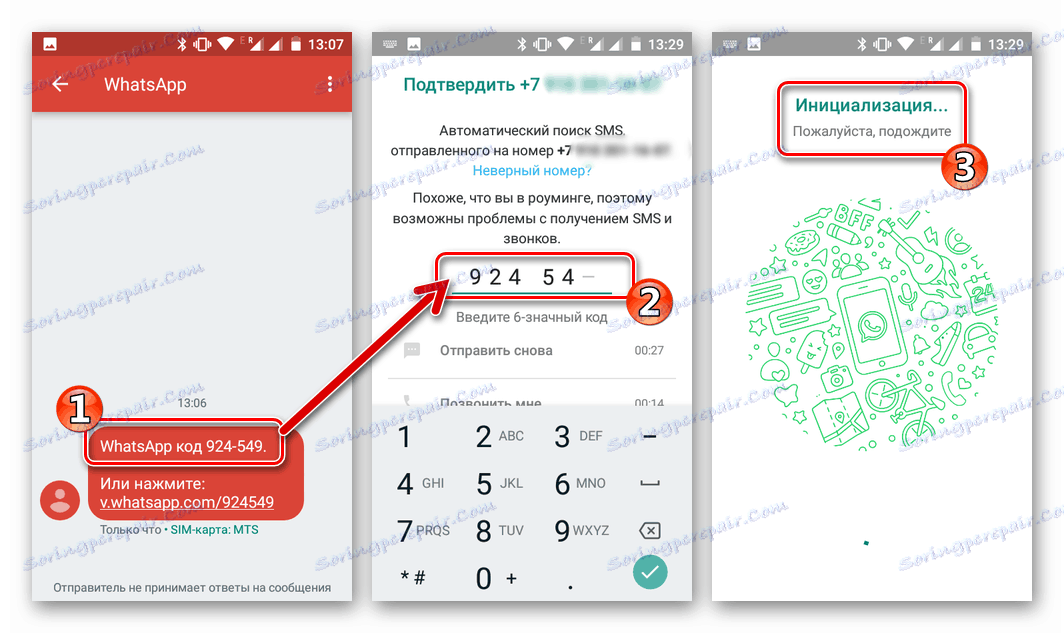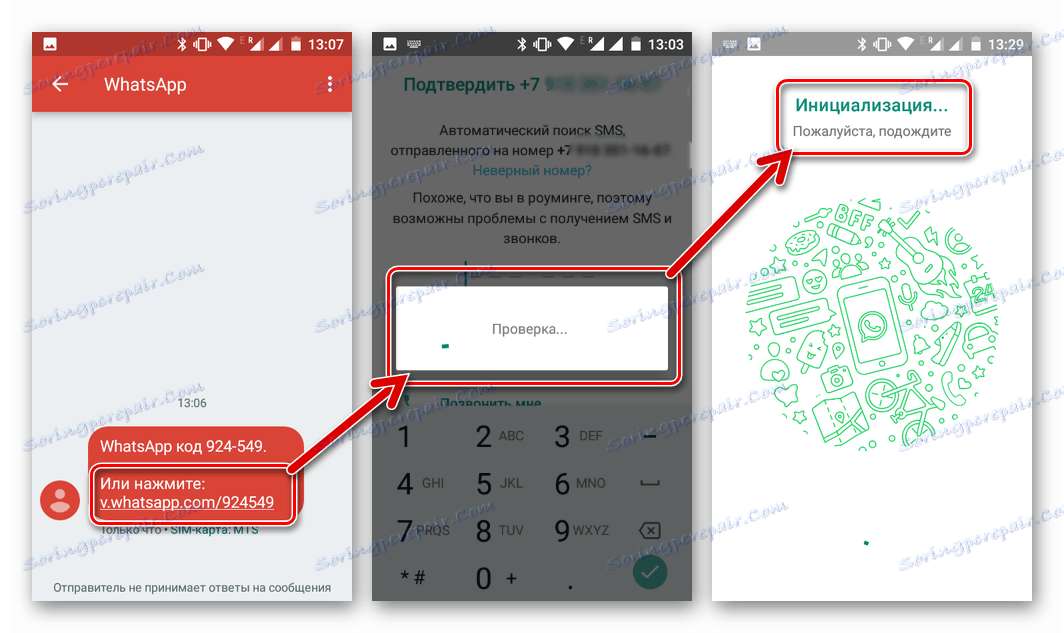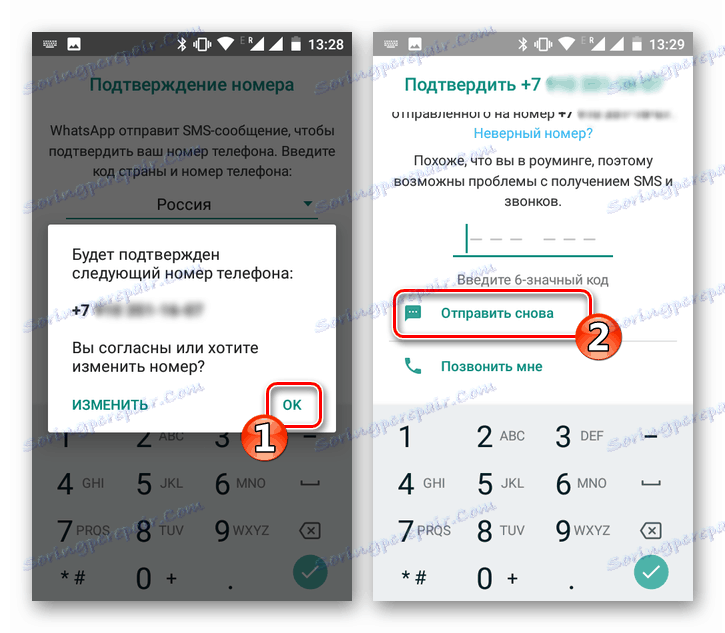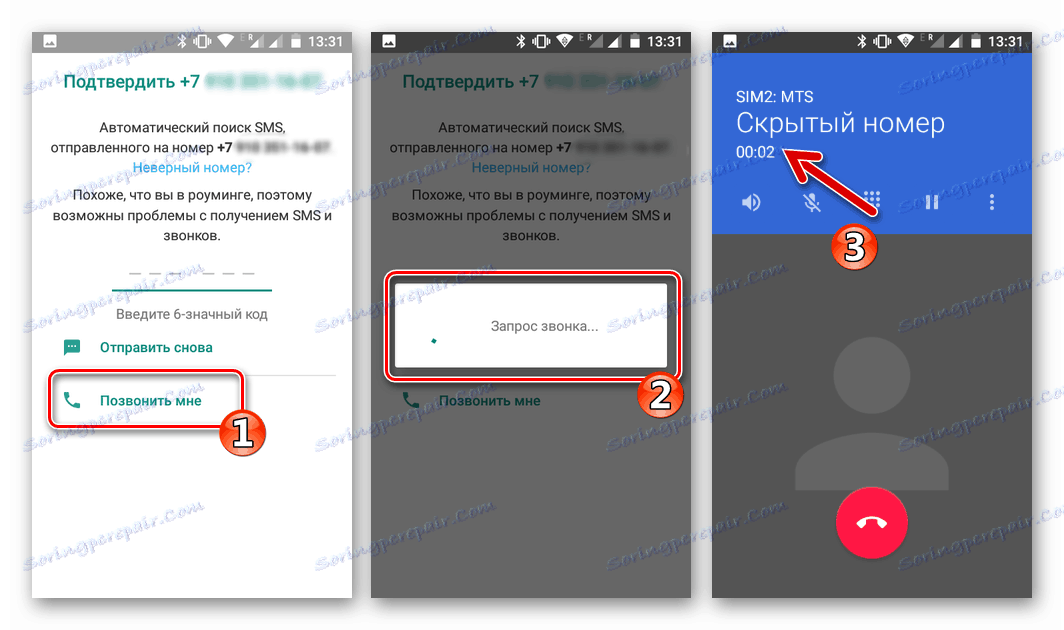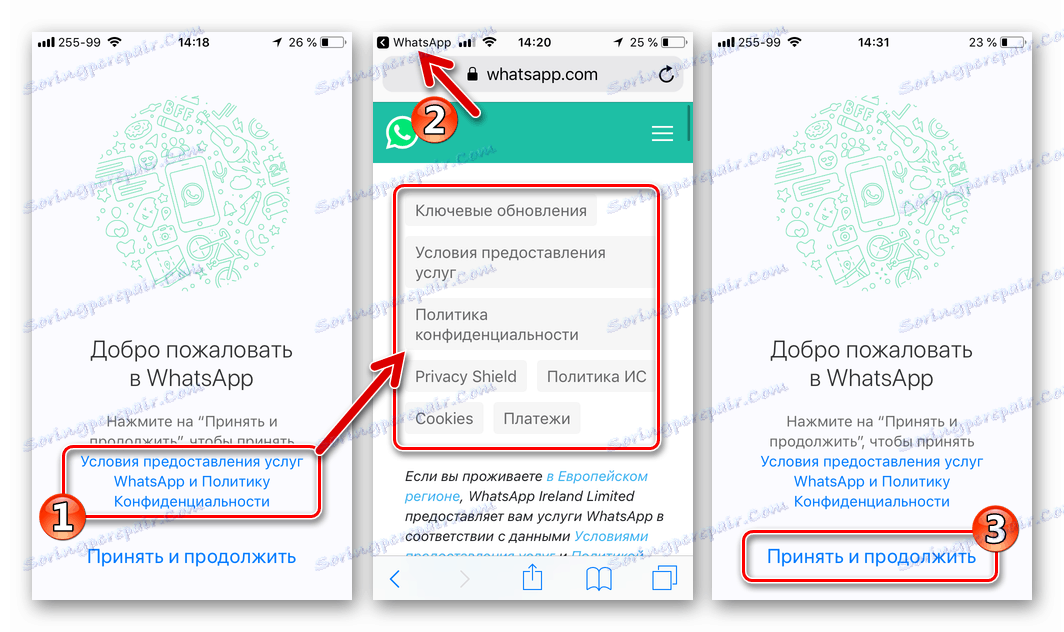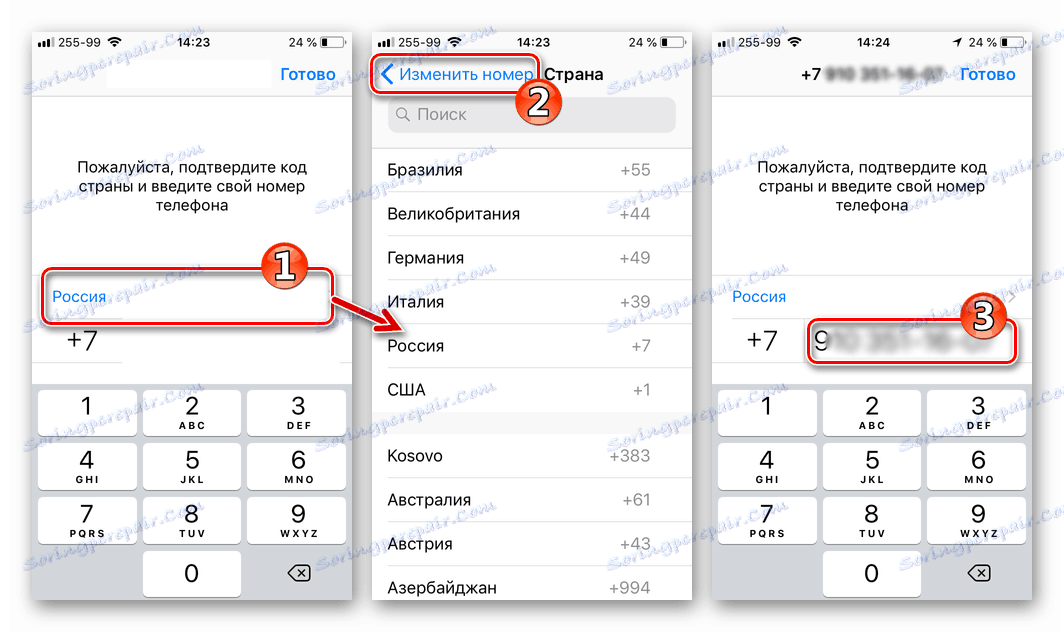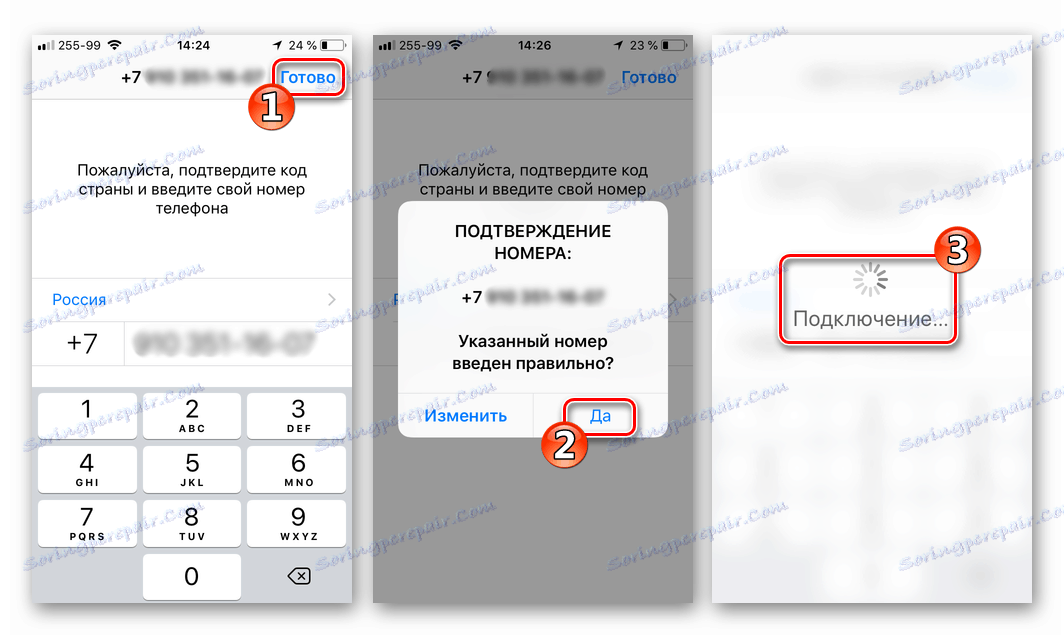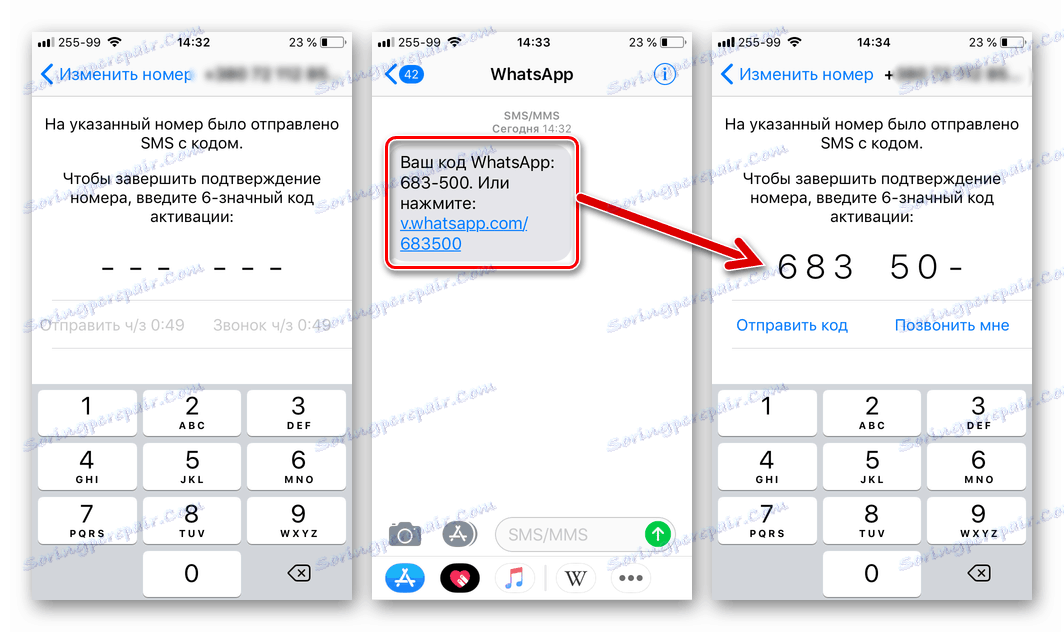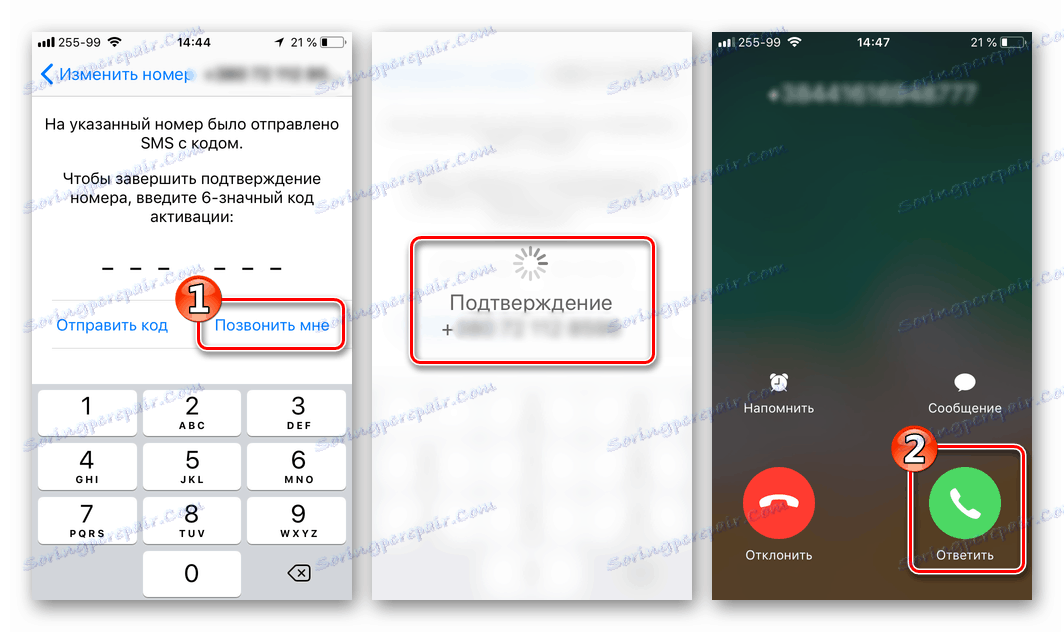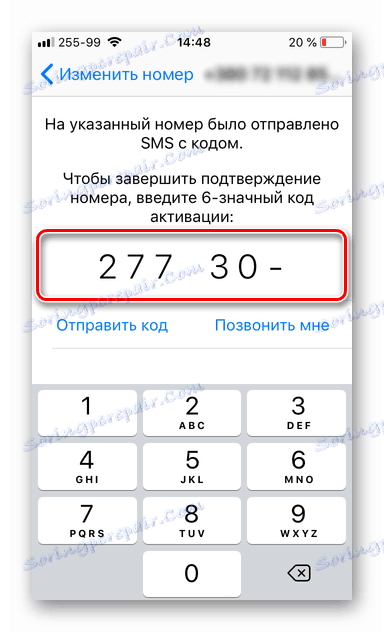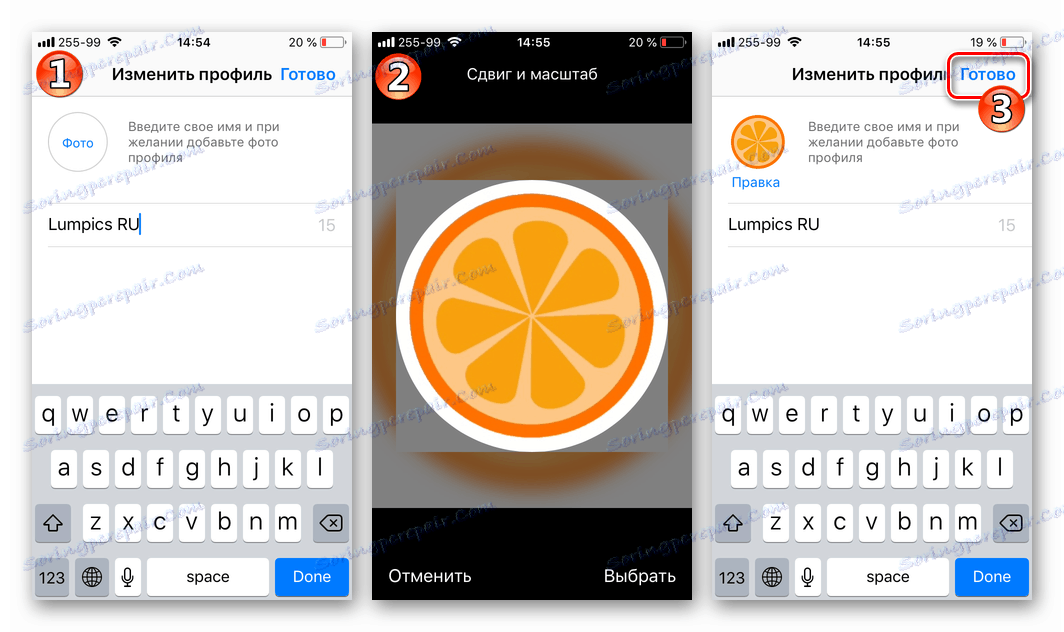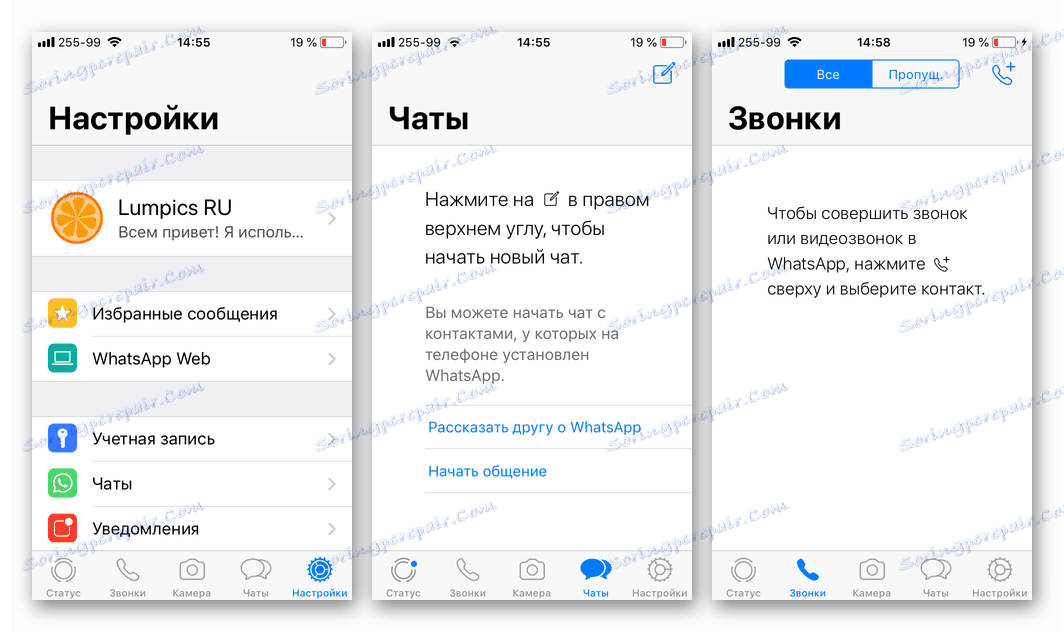Kako se prijaviti na WhatsApp c Android smartphone, iPhone i PC
Kao što znate, kako bi pristupili funkcijama gotovo bilo koje internetske usluge, potreban je račun registriran u njoj. Razmislite o tome kako izraditi račun WhatsApp - jedan od najpopularnijih do datuma sustava za razmjenu poruka i druge informacije.
Cross-platforma, odnosno mogućnost instaliranja klijentske strane WattsAp messenger-a na uređaje koji rade na različitim operacijskim sustavima, uzrokuje neku razliku u postupcima potrebnim za registraciju s potrebnom uslugom korisnika različitih softverskih platformi. Slijede tri opcije za registraciju s uslugom WhatsApp: s pametnog telefona Android, iPhoneom, kao i računalom ili prijenosnim računalom koji se pokreće u sustavu Windows.
sadržaj
Mogućnosti registracije WhatsApp-a
U nazočnosti uređaja koji se izvodi android ili iOS , od osobe koja želi postati novi član VatsAp korisničke usluge, registracija zahtijeva vrlo malo: funkcionira broj mobitela i nekoliko dodiruje na zaslonu uređaja. Oni koji nemaju moderan smartphone, stvoriti račun WhatsApp će morati pribjeći nekim "trikovima". Ali o svemu u redu.
Opcija 1: Android
primjena Whatsapp za android koju karakterizira najveća publika među svim korisnicima glasnika. Da biste postali jedan od njih, trebate izvršiti nekoliko jednostavnih koraka. Najprije instalirajte klijent aplikacije VatsAp na pametni telefon na bilo koji način:
Više detalja: Tri načina za instalaciju WhatsAppa u Android smartphone

- Pokrećemo glasnika dodirivanjem njezine ikone na popisu instaliranih aplikacija. Nakon pregleda "Uvjeta pružanja usluge i pravila o privatnosti" kliknite "Prihvati i nastavi".
![WhatsApp za Android - Uvjeti pružanja usluge i Pravila o privatnosti]()
- Kako bi dobili pristup svim funkcijama glasnika, aplikacija treba dati pristup nekoliko komponenti Android - "Kontakti" , "Fotografije" , "Datoteke" , "Kamera" . Kada se odgovarajuće zahtjeve pojavljuju nakon pokretanja VatsAp, dopuštenja dajemo dodirom gumba "ENABLE" .
![WhatsApp za Android Omogućite pristup kontaktima, multimedijskim datotekama]()
- Identifikator sudionika u usluzi WhatsApp je broj mobilnog telefona koji ćete morati unijeti na zaslonu kako biste dodali novog korisnika u trenutačni Messenger. Najprije morate odabrati zemlju u kojoj je operator telekomunikacija registriran i koji funkcionira. Nakon navođenja podataka kliknite "NEXT" .
![WhatsApp za odabir zemlje Androida i unos telefona za registraciju]()
- Sljedeći korak je potvrditi telefonski broj (bit će zahtjev u prozoru koji treba provjeriti ispravnost identifikatora i dodirnuti "OK" ), a zatim pričekajte tajni kod s tajnim kodom.
![WhatsApp za verifikaciju telefonskog broja za Android za registraciju]()
- Nakon primanja SMS-a koji sadrži tajnu kombinaciju za potvrdu broja, u većini slučajeva instant messenger automatski čita informacije, provjerava autentičnost i eventualno aktivira. Možete početi postavljati vlastiti profil.
![WhatsApp za Android automatski pretraživanje SMS sa kodom za registraciju u Messenger]()
Ako klijent za automatsko glasanje ne počne inicijalizirati nakon primitka SMS poruke, otvorite poruku i unesite ga u odgovarajući polje na ekranu programa WhatsApp.
![7]()
Usput, SMS poslan od strane usluge, osim koda, sadrži vezu klikom na koji možete dobiti isti rezultat kao i unos tajne kombinacije u polje na zaslonu - prolazak autentičnosti u sustavu.
![8]()
Više. Može se dogoditi da se kôd aktivacije usluge WhatsApp putem usluge kratkih poruka ne može dobiti pri prvom pokušaju. U tom slučaju, nakon 60 sekundi čekanja, aktivirati će se veza "Pošalji ponovno" , dodirnite je i pričekajte SMS još jednu minutu.
![9]()
U situaciji kada ponovljeni zahtjev za poruku s kodom za autorizaciju ne donosi rezultate, trebali biste upotrijebiti opciju traženja telefonskog poziva iz usluge. Kada odgovarate na ovaj poziv, robota će dvostruko diktirati tajnu kombinaciju. Pripremite papir i olovku za snimanje, kliknite "Nazovi me" i pričekajte dolaznu glasovnu poruku. Odgovorit ćemo na dolazni poziv, zapamtiti / upisati kôd, a zatim unijeti kombinaciju u polje za unos.
![10]()
- Nakon provjere telefonskog broja u sustavu, registracija u VatsAp glasniku smatra se potpunom. Možete nastaviti s personalizacijom vašeg profila, postavljanjem klijenta aplikacije i korištenjem svih značajki usluge!
![WhatsApp for Android - Registracija je dovršena]()
Opcija 2: iPhone
Budući korisnici Whatsapp za iPhone kao u slučaju Android verzije glasnika, gotovo nikada ne postoje poteškoće u procesu registracije. Najprije instaliramo aplikaciju klijenta pomoću jedne od metoda opisanih u materijalu na donjoj vezi, a zatim slijedimo upute u uputama koje u konačnici zahtijevaju pristup svim funkcijama sustava.
Više detalja: Načini instalacije WhatsApp za iPhone
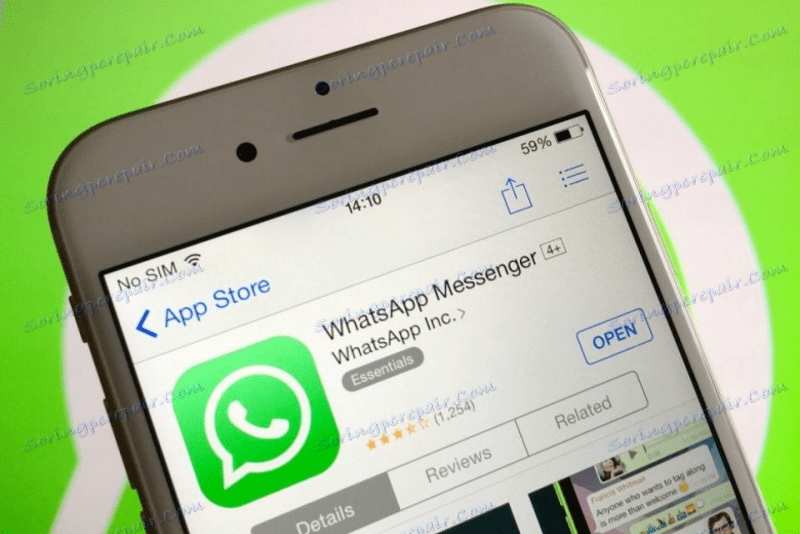
- Otvorite aplikaciju VatsAp. Nakon pregleda " Pravila o privatnosti i Uvjeti pružanja usluge" potvrđujemo čitanje i dogovor s uvjetima korištenja usluge klikom na "Prihvati i nastavi" .
![13]()
- Na drugom zaslonu, koji se pojavljuje korisniku nakon prvog pokretanja verzije sustava WhatSApp u iOS-u, morate odabrati zemlju u kojoj je mobilni operater i upišite svoj telefonski broj.
![WhatsApp za registraciju za iOS - odaberite zemlju i unesite telefonski broj]()
Nakon navođenja identifikatora kliknite "Završi" . Provjeravamo broj i potvrdimo točnost unesenih podataka klikom na "Da" u prozoru zahtjeva.
![15]()
- Zatim morate pričekati primanje SMS-a koji sadrži kontrolni kôd. Otvorit ćemo poruku od WhatsApp-a i unijeti tajnu kombinaciju koja se nalazi na njemu ili pratiti vezu iz SMS-a. Učinak obje radnje je isti - aktivacija računa.
![16]()
Ako je nemoguće primiti kratku poruku, da biste primili šesteroznamenkasti kontrolni kôd iz VatsAp-a, trebali biste upotrijebiti funkciju zahtjeva za povratni poziv tijekom kojeg će kombinacija biti diktirana korisniku glasom. Čekamo minutu nakon slanja identifikatora za primanje SMS poruka - veza "Nazovi me" postaje aktivna. Pritisnite je, pričekajte dolazni poziv i zapamtite / zabilježite kombinaciju brojeva iz govorne poruke koju izgovara sustav.
![17]()
Kôd upotrebljavamo za namjeravanu svrhu - unosimo ga u polje na zaslonu za potvrdu koji prikazuje Messenger.
![18]()
- Nakon što korisnik prođe potvrdu telefonskog broja pomoću koda, registracija novog korisnika u sustavu WhatsApp je dovršena.
![19]()
Mogućnosti prilagodbe profila člana usluge i postavljanje zahtjeva klijenta za iPhone postaju dostupne, a daljnje - korištenje svih funkcionalnosti glasnika.
![20]()
Opcija 3: Windows
Razvojni programer Whatsapp za prozore Nije moguće registrirati novog korisnika glasnika pomoću ove verzije klijenta aplikacije. Stoga, kako biste mogli pristupiti mogućnostima usluge s računala, u svakom slučaju, morat ćete stvoriti račun pomoću jednog od gore opisanih postupaka pomoću pametnog telefona, a zatim jednostavno aktivirati računalni program prema uputama iz materijala dostupnih na našoj web stranici.
Više detalja: Kako instalirati whatsapp na računalo ili laptop
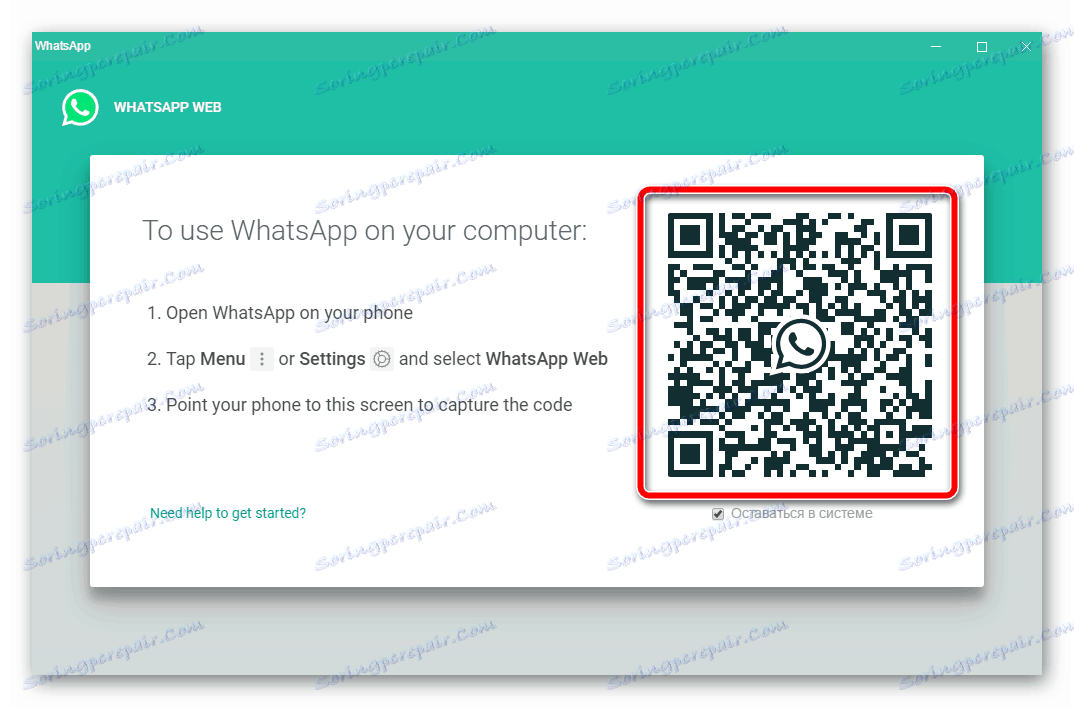
Korisnici koji ne posjeduju uređaj koji koristi Android ili IOS ne bi trebali očajavati - možete koristiti funkcije popularnog Messenger bez pametnog telefona. Članak na gornjoj vezi opisuje kako pokrenuti Android verziju programa WhatsApp na računalu ili prijenosnom računalu mobilni OS emulator softver i opisuje korake potrebne za registraciju novog korisnika usluge.
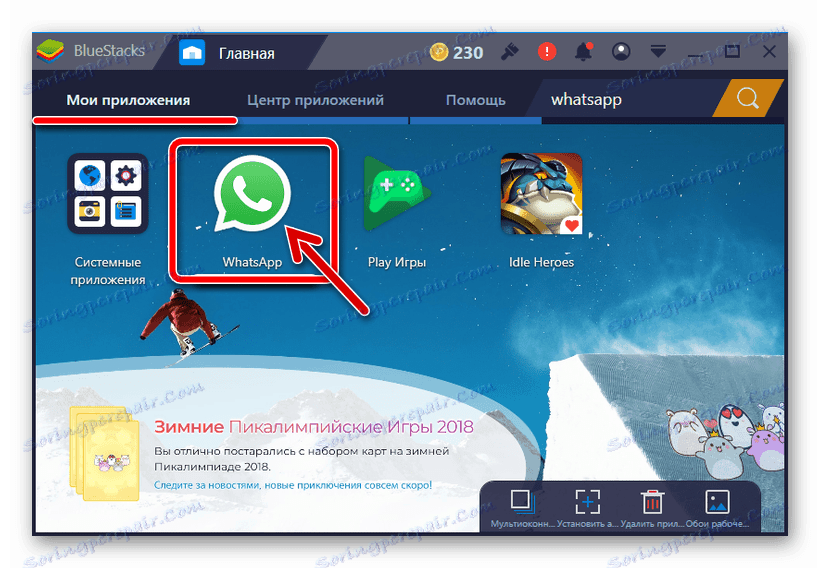
Kao što možete vidjeti, gotovo se svatko može pridružiti WhatsApp-u velikoj publici, bez obzira na to koji se uređaj koristi za pristup Internetu i pokretanje glasnika. Prijava u službu je vrlo jednostavna i u većini slučajeva ne uzrokuje nikakve probleme.